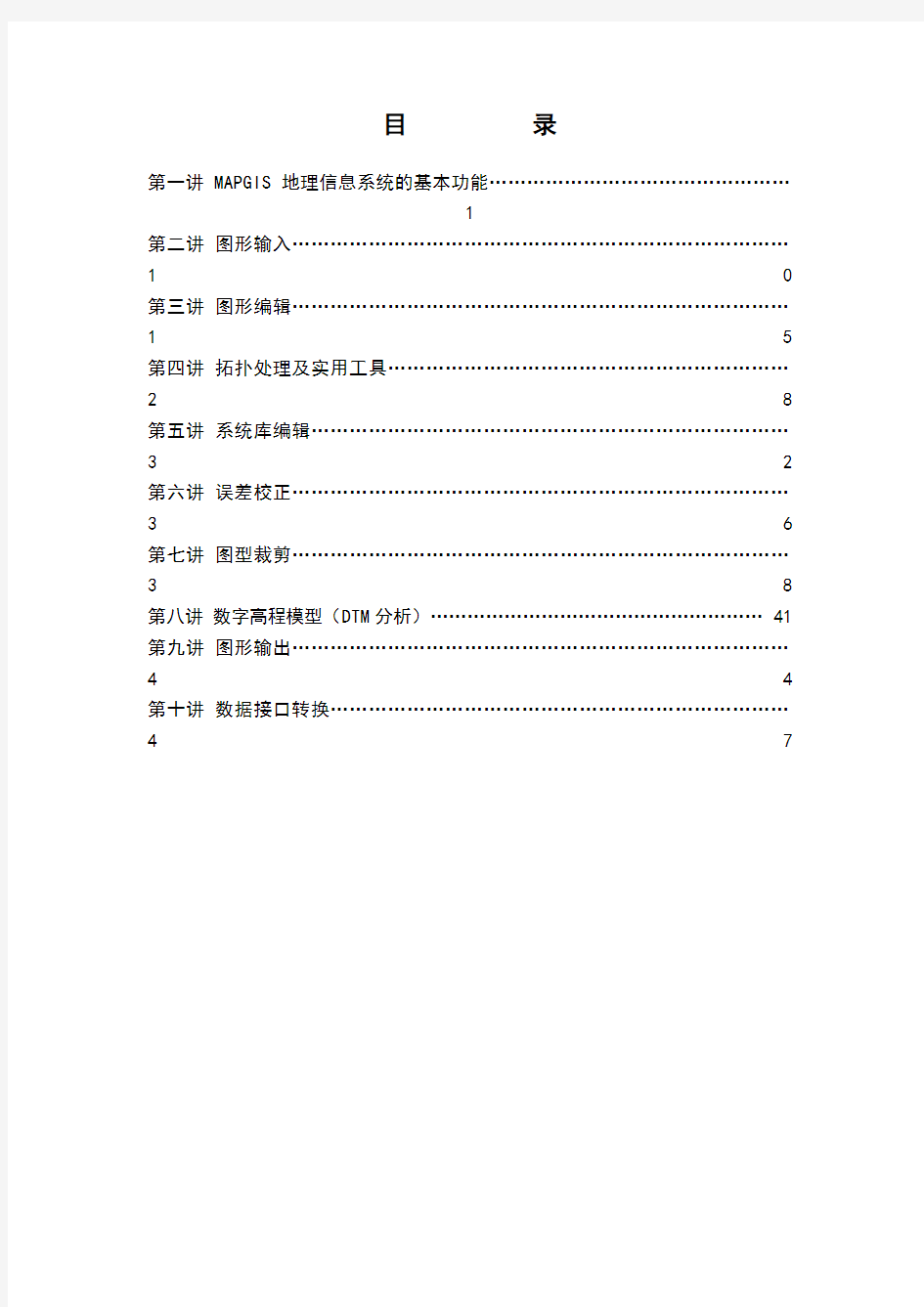
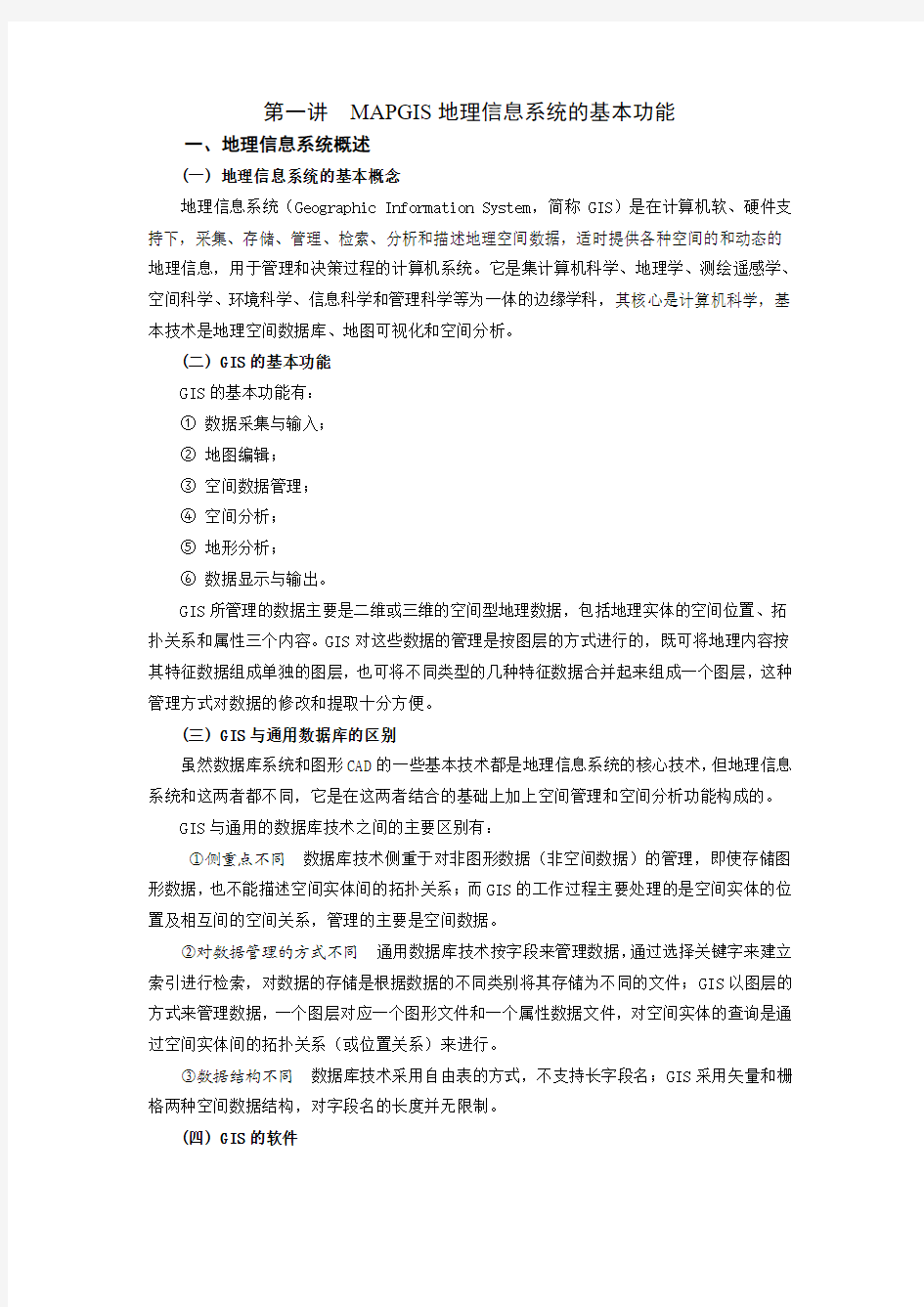
目录
第一讲 MAPGIS地理信息系统的基本功能…………………………………………
1
第二讲图形输入……………………………………………………………………
10 第三讲图形编辑……………………………………………………………………
1 5 第四讲拓扑处理及实用工具………………………………………………………
28 第五讲系统库编辑…………………………………………………………………
3 2 第六讲误差校正……………………………………………………………………
3 6 第七讲图型裁剪……………………………………………………………………
38 第八讲数字高程模型(DTM分析) (41)
第九讲图形输出……………………………………………………………………
4 4 第十讲数据接口转换………………………………………………………………
47
第一讲MAPGIS地理信息系统的基本功能
一、地理信息系统概述
(一) 地理信息系统的基本概念
地理信息系统(Geographic Information System,简称GIS)是在计算机软、硬件支持下,采集、存储、管理、检索、分析和描述地理空间数据,适时提供各种空间的和动态的地理信息,用于管理和决策过程的计算机系统。它是集计算机科学、地理学、测绘遥感学、空间科学、环境科学、信息科学和管理科学等为一体的边缘学科,其核心是计算机科学,基本技术是地理空间数据库、地图可视化和空间分析。
(二) GIS的基本功能
GIS的基本功能有:
①数据采集与输入;
②地图编辑;
③空间数据管理;
④空间分析;
⑤地形分析;
⑥数据显示与输出。
GIS所管理的数据主要是二维或三维的空间型地理数据,包括地理实体的空间位置、拓扑关系和属性三个内容。GIS对这些数据的管理是按图层的方式进行的,既可将地理内容按其特征数据组成单独的图层,也可将不同类型的几种特征数据合并起来组成一个图层,这种管理方式对数据的修改和提取十分方便。
(三) GIS与通用数据库的区别
虽然数据库系统和图形CAD的一些基本技术都是地理信息系统的核心技术,但地理信息系统和这两者都不同,它是在这两者结合的基础上加上空间管理和空间分析功能构成的。
GIS与通用的数据库技术之间的主要区别有:
①侧重点不同数据库技术侧重于对非图形数据(非空间数据)的管理,即使存储图形数据,也不能描述空间实体间的拓扑关系;而GIS的工作过程主要处理的是空间实体的位置及相互间的空间关系,管理的主要是空间数据。
②对数据管理的方式不同通用数据库技术按字段来管理数据,通过选择关键字来建立索引进行检索,对数据的存储是根据数据的不同类别将其存储为不同的文件;GIS以图层的方式来管理数据,一个图层对应一个图形文件和一个属性数据文件,对空间实体的查询是通过空间实体间的拓扑关系(或位置关系)来进行。
③数据结构不同数据库技术采用自由表的方式,不支持长字段名;GIS采用矢量和栅格两种空间数据结构,对字段名的长度并无限制。
(四) GIS的软件
由于GIS应用受到广泛的重视,各种 GIS软件平台纷纷涌现,据不完全统计目前有近500种。各种GIS软件厂商在GIS功能方面都在不断创新、相互包容。大多数著名的商业遥感图像软件都汲取了GIS的功能,而一些 GIS软件如Arc/Info也都汲取图像虚拟可视化技术。为了更好地使广大用户对不同平台软件功能进行了解,一些国家机构还专门对各种软件进行测试,我国也多次对优秀国产软件进行测评。总体来说,各种软件各有千秋,互为补充,目前市面上用户使用较多的软件平台有Arc/Info、Mapinfo、MAPGIS等软件。
1. Arc/Info软件
Arc/Info是由美国环境系统研究所开发的,是目前世界上使用最多的商业化软件之一。Arc/Info是以矢量数据结构为主体的GIS系统,它是通过关系数据库管理属性数据。
2. Mapinfo软件
Mapinfo是美国MAPINFO公司推出的适用于不同平台的GIS系统,在PC桌面平台上其占有相当大的市场。Mapinfo是以矢量数据结构为主体的GIS平台,对空间数据管理采用无拓扑矢量结构,具有强大的符合工业界数据库标准的管理系统,在城市规划、行政管理等方面得到广泛应用。它的主要优势是在空间数据库管理和分析方面,简单易学、实用,而且桌面制图功能强,但在GIS空间分析方面似乎落后于Arc/Info软件。
3. Intergraph MGE软件
MGE是实力强大的计算机硬件与软件商美国INTERGRAPH公司的产品,其优势是应用平台是NT平台,采用栅格矢量一体化数据结构,其功能模块模拟与ARCINFO公司相似,但在图形动态模拟方面有较大的优势。
4. GRASS软件
GRASS是Unix系统平台上的GIS系统,主要采用栅格数据结构,在地下水模拟方面使用很广。
5. MAPGIS软件
MAPGIS是中国地质大学信息工程学院武汉中地信息工程有限公司自行研制开发的地理信息系统,是国产优秀的桌面GIS软件,它属于矢量数据结构GIS平台,主要优势功能有:
①将空间数据数字化输入、编辑、拓扑一体化。
②具有强大的制图功能,包括各种专题图例符号的制作较其它软件方便灵活得多。
③基本上完成了GIS方方面面的分析功能。
二、MAPGIS 地理信息系统的基本功能
(一) MAPGIS系统的运行环境及应用范围
MAPGIS 硬件环境:PC-486(推荐奔腾Ⅱ)以上微机,内存 8M(推荐64M)以上,硬盘420M(推荐4.3G)以上,1024×768×256色的彩显设备。
MAPGIS 软件环境:中文WINDOWS95、WINDOWS98(推荐)、WINDOWS2000以及NT4.0以上。
MAPGIS地理信息系统适用于地质、矿产、地理、测绘、水利、石油、煤炭、铁道、交
通、城建、规划及土地管理专业,目前我国已建立的各类地理信息系统绝大部分使用国外软件,它大多运行在工作站上,而MAPGIS的软件完全是自行开发并运行在PC-486以上微机平台,这套系统的推广使用,可以使更多的用户使用地理信息系统。
(二)MAPGIS系统的安装与启动
MAPGIS目前最高版本是6.0,包括加速卡或软件狗一块,系统光盘一张,使用手册一本。
首先将加速卡安装到计算机的空闲的ISA扩展槽中或将软件狗插到打印口上,将其固定好。开机进入WINDOWS 95/98后,找到MAPGIS 6.0软件所在的目录,执行安装程序SETUP.EXE,按照屏幕上的提示进行安装。注意MAPGIS 6.0 的安全关键字是060087483128,一般选择典型安装即可,这样可把全部内容安装到你的计算机上。桌面上会自动建立一个“MAPGIS 6.0主菜单”的图标,在该图标上双击鼠标左键即可进入MAPGIS主菜单,然后运行各子系统。亦可从开始菜单进入程序,找到MAPGIS 6.0直接运行各子系统。
在运行各子系统前,最好先进性系统设置,即设置好工作目录、矢量字库目录、系统库目录和系统临时目录。
(三) MAPGIS系统的总体结构
MAPGIS是具有国际先进水平的完整的地理信息系统,它分为“输入”、“图形编辑”、“库管理”、“空间分析”、“输出”以及“实用服务”六大部分,如图1。根据地学信息来源多种多样、数据类型多、信息量庞大的特点,该系统采用矢量和栅格数据混合的结构,力求矢量数据和栅格数据形成一整体的同时,又考虑栅格数据既可以和矢量数据相对独立存在,又可以作为矢量数据的属性,以满足不同问题对矢量、栅格数据的不同需要。
图1 MAPGIS系统的总体结构图
(四)MAPGIS的主要功能
l.数据输入
在建立数据库时,我们需要将各种类型的空间数据转换为数字数据,数据输入是GIS 的关键之一。MAPGIS提供的数据输入有数字化仪输入、扫描矢量化输入、GPS输入和其它数据源的直接转换。
(1) 数字化输入
数字化输入也就是实现数字化过程,即实现空间信息从模拟式到数字式的转换,一般数字化输入常用的仪器为数字化仪。
(2)扫描矢量化输入
扫描矢量化子系统,通过扫描仪输入扫描图象,然后通过矢量追踪,确定实体的空间位置。对于高质量的原资料,扫描是一种省时、高效的数据输入方式。
(3)GPS输入
GPS是确定地球表面精确位置的新工具,它根据一系列卫星的接收信号,快速地计算地球表面特征的位置。由于GPS测定的三维空间位置以数字坐标表示,因此不需作任何转换,可直接输入数据库。
(4)其他数据源输入
MAPGIS升级子系统可接收低版本数据,实现6.X与5.X版本数据的相互转换,即数据可升可降,供MAPGIS使用。MAPGIS还可以接收AUTOCAD、ARC/INFO、MAPINFO等软件的公开格式文件。同时提供了外业测量数据直接成图功能,从而实现了数据采集、录入、成图一体化,大大提高了数据精度和作业流程。
2. 数据处理
输入计算机后的数据及分析、统计等生成的数据在入库、输出的过程中常常要进行数据校正、编辑、图形整饰、误差消除、坐标变换等工作。MAPGIS通过图形编辑子系统及投影变换、误差校正等系统来完成,下面分别介绍之。
(1) 图形编辑
该系统用来编辑修改矢量结构的点、线、区域的空间位置及其图形属性、增加或删除点、线、区域边界,并适时自动校正拓扑关系。图形编辑子系统是对图形数据库中的图形进行编辑、修改、检索、造区等,从而使输入的图形更准确、更丰富、更漂亮。
(2) 投影变换
地图投影的基本问题是如何将地球表面(椭球面或圆球面)表示在地图平面上。这种表示方法有多种,而不同的投影方法实现不同图件的需要,因此在进行图形数据处理中很可能要从一个地图投影坐标系统转换到另一个投影坐标系统,该系统就是为实现这一功能服务的,本系统共提供了20种不同投影间的相互转换及经纬网生成功能。通过图框生成功能可
自动生成不同比例尺的标准图框。
(3) 误差校正
在图件数字化输入过程中,通常的输入法有:扫描矢量化、数字化仪跟踪数字化、标准数据输入法等。通常由于图纸变形等因素,使输入后的图形与实际图形在位置上出现偏差,个别图元经编辑、修改后可满足精度要求,但有些图元由于发生偏移,经编辑很难达到实际要求的精度,说明图形经扫描输入或数字化输入后,存在着变形或畸变。出现变形的图形,必须经过数据校正,消除输入图形的变形,才能使之满足实际要求,该系统就是为这一目的服务的。通过该系统即可实现图形的校正,达到实际需求。
(4) 镶嵌配准
图象镶嵌配准系统是一个32位专业图象处理软件,本系统以MSI图象为处理对象。本系统提供了强大的控制点编辑环境,以完成MSI图象的几何控制点的编辑处理;当图象具有足够的控制点时,MSI图象的显示引擎就能实时完成MSI图象的几何变换、重采样和灰度变换,从而实时完成图象之间的配准,图象与图形的配准,图象的镶嵌,图象几何校正,几何变换,灰度变换等功能。
(5) 符号库编辑
系统库编辑子系统是为图形编辑服务的。它将图形中的文字、图形符号、注记、填充花纹及各种线型等抽取出来,单独处理;经过编辑、修改;生成子图库、线型库、填充图案库和矢量字库,自动存放到系统数据库中,供用户编辑图形时使用。
应用而建立专用的系统库。如地质符号库、旅游图符号库等。
3. 数据库管理
MAPGIS数据库管理分为网络数据库管理、地图库管理、属性库管理和影象库管理四个子系统。
(1) 地图库管理
图形数据库管理子系统是地理信息系统的重要组成部分。在数据获取过程中,它用于存储和管理地图信息;在数据处理过程中,它既是资料的提供者,也可以是处理结果的归宿处;在检索和输出过程中,它是形成绘图文件或各类地理数据的数据源。图形数据库中的数据经拓扑处理,可形成拓扑数据库,用于各种空间分析。MAPGIS的图形数据库管理系统可同时管理数千幅地理底图,数据容量可达数十千兆,主要用于创建、维护地图库,在图幅进库前建立拓扑结构,对输入的地图数据进行正确性检查,根据用户的要求及图幅的质量,实现图幅配准、图幅校正和图幅接边。
(2) 属性库管理
GIS系统应用领域非常广,各领域的专业属性差异甚大,以至不能用一已知属性集描述概括所有的应用专业属性。因此建立动态属性库是非常必要的。动态就是根据用户的要求能随时扩充和精简属性库的字段(属性项),修改字段的名称及类型。具备动态库及动态检索
的GIS软件,就可以利用同一软件管理不同的专业属性,也就可以生成不同应用领域的GIS 软件。如管网系统,可定义成“自来水管网系统”、“通讯管网系统”、“煤气管网系统”等。
该系统能根据用户的需要,方便地建立一动态属性库,从而成为一个有力的数据库管理工具。
(3) 影象库管理
该系统支持海量影象数据库的管理、显示、浏览及打印;支持栅格数据与矢量数据的叠加显示;支持影象库的有损压缩和无损压缩。
4. 空间分析
地理信息系统与机助制图的重要区别就是它具备对中间数据和非空间数据进行分析和查询的功能,它包括矢量空间分析、数字高程模型(DTM)、网络分析、图像分析、电子沙盘五个子系统。
(1) 矢量空间分析
空间分析系统是MAPGIS的一个十分重要的部分,它通过空间叠加分析方法、属性分析方法、数据查询检索来实现GIS对地理数据的分析和查询。
(2) 数字高程模型
该系统主要由离散数据网格化、数据插密、绘制等值线图、绘制彩色立体图、剖面分析、面积体积量算、专业分析等功能。
(3) 网络分析
MAPGIS网络分析子系统提供方便地管理各类网络(如自来水管网、煤气管网、交通网、电讯网等)的手段,用户可以利用此系统迅速直观地构造整个网络,建立与网络元素相关的属性数据库,可以随时对网络元素及其属性进行编辑和更新;系统提供了丰富有力的网络查询检索及分析功能,用户可用鼠标指点查询,也可输入任意条件进行检索,还可以查看和输出横断面图、纵断面图和三维立体图;系统还提供网络应用中具有普遍意义的关阀搜索、最短路径、最佳路径,资源分配、最佳围堵方案等功能,从而可以有效支持紧急情况处理和辅助决策。
(4) 图像分析
多源图象处理分析系统是一个新一代的32位专业图象(栅格数据)处理分析软件。多源图像处理分析系统能处理栅格化的二维空间分布数据,包括各种遥感数据、航测数据,航空雷达数据、各种摄影的图像数据以及通过数据化和网格化的地质图、地形图、各种地球物理、地球化学数据和其它专业图像数据。
(5) 电子沙盘
电子沙盘系统是一个32位专业软件。本系统提供了强大的三维交互地形可视化环境,利用DEM数据与专业图象数据,可生成近实时的二维和三维透视景观,通过交互地调整飞行方向,观察方向、飞行观察位置、飞行高度等参数,就可生成近实时的飞行鸟瞰景观。系统
提供了强大的交互工具,可实时的调节各三维透视参数和三维飞行参数;此外,系统也允许预先精确地编辑飞行路径,然后沿飞行路径进行三维场景飞行浏览。
电子沙盘系统主要用途包括:地形踏勘、野外作业设计、野外作业彩排、环境监测、可视化环境评估、地质构造识别、工程设计、野外选址(电力线路设计及选址、公路铁路设计及选址)、DEM数据质量评估等。
5. 数据的输出
如何将GIS的各种成果变成产品供各种用途的需要,或与其它系统进行交换,是GIS 中不可缺少的一部分。GIS的输出产品是指经系统处理分析,可以直接提供给用户使用的各种地图、图表、图象、数据报表或文字报告。MAPGIS的数据输出可通过输出子系统、电子表定义输出系统来实现文本、图形、图象、报表等的输出。
(1) 输出
MAPGIS输出子系统可将编排好的图形显示到屏幕上或在指定的设备上输出。具有版面编排、矢量或栅格数据处理、不同设备的输出、光栅数据生成、光栅输出驱动、印前出版处理功能。
(2) 报表定义输出
电子表定义输出系统是一个强有力的多用途报表应用程序。应用该系统可以方便地构造各种类型的表格与报表,并在表格内随意地编排各种文字信息,并根据需要打印出来。它可以实现动态数据连结,接收由其它应用程序输出的属性数据,并将这些数据以规定的报表格式打印出来。
(3) 数据转换
数据文件交换子系统功能为MAPGIS系统与其它CAD、CAM软件系统间架设了一道桥梁,实现了不同系统间所用数据文件的交换,从而达到数据共享的目的。输入输出交换接口提供AutoCAD的DXF文件、ARC/INFO文件的公开格式、标准格式、E00格式、DLG文件与本系统内部矢量文件结构相互转换的能力。
三、MAPGIS几个基本术语
图层:用户按照一定的需要或标准把某些相关的物体组合在一起,我们称之为图层。如地图中水系构成一个图层,铁路构成一个图层等。我们可以把一个图层理解为一张透明薄膜,每一层上的物体在同一张薄膜上。一张图就是由若干层薄膜叠置而成的,图形分层有利于提高检索和显示速度。
点元:点元是点图元的简称,有时也简称点,所谓点元是指由一个控制点决定其位置的有确定形状的图形单元。它包括字、字符串、子图、圆、弧、直线段等几种类型。
弧段:弧段是一系列有规则的、顺序的点的集合,用它们可以构成区域的轮廓线。它与曲线是两个不同的概念,前者属于面元,后者属于线元。
区/区域;区/区域是由同一方向或首尾相连的弧段组成的封闭图形。
拓扑:拓扑即位相关系,是指将点、线及区域等图元的空间关系加以结构化的一种数学方法。主要包括:区域的定义、区域的相邻性及弧段的接序性。区域是由构成其轮廓的弧段所组成,所有的弧段都加以编码,再将区域看作由弧段代码组成。区域的相邻性是区域与区域间是否相邻,可由它们是否具有共同的边界弧段决定。弧段的接序性是指对于具有方向性的弧段,可定义它们的起始结点和终止结点,便于在网络图层中查询路径或回路。拓扑性质是变形后保持不变的属性。
透明输出:与透明输出相对的为覆盖输出。如果区与区、线与区或点图元与区等叠加,用透明输出时,最上面的图元颜色发生了改变,在最终的输出时最上面图元颜色为它们的混合色。最终的输出如印刷品等。
数字化:数字化是指把图形、文字等模拟信息转换成为计算机能够识别、处理、贮存的数字信息的过程。
矢量:是具有一定方向和长度的量。一个矢量在二维空间里可表示为(Dx,Dy),其中Dx表示沿x方向移动的距离,Dy表示沿y方向移动的距离。
矢量化:矢量化是指把栅格数据转换成矢量数据的过程。
光栅化:光栅化是指把矢量数据转换成栅格数据的过程。
结点:结点是某弧段的端点,或者是数条弧段间的交叉点。
结点平差(顶点匹配):本来是同一个结点,由于数字化误差,几条弧段在交叉处即结点处没有闭合或吻合,留有空隙,为此将它们在交叉处的端点按照一定的匹配半径捏合起来,成为一个真正结点的过程,称为结点平差。
裁剪:裁剪是指将图形中的某一部分或全部按照给定多边形所圈定的边界范围提取出来进行单独处理的过程。这个给定的多边形通常称作裁剪框。在裁剪实用处理程序中,裁剪方式有内裁剪和外裁剪,其中内裁剪是指裁剪后保留裁剪框内的部分,外裁剪是指裁剪后保留裁剪框外面的部分。
属性:就是一个实体的特征,属性数据是描述真实实体特征的数据集。显示地物属性的表通常称为属性表,属性表常用来组织属性数据。
TIN:是由一组不规则的具有X、Y坐标和Z值的空间点建立起来的不相交的相邻三角形,包括节点、线和三角形面,用来描述表面的小面区。TIN的数据结构包括了点和它们最相邻点的拓扑关系,所以TIN不仅能高效率地产生各种各样的表面模型,而且也是十分有效的地形表示方法。TIN的模型化能力包括计算坡度、坡向、体积、表面长,决定河网和山脊线,生成泰森多边形等。
数字高程模型(DEM):即 Digital Elevation Model,是数字形式的地形定量模型。
数字地形模型(DTM):即Digital Terrain Model,是数字形式表示的地表面,即区域地形的数字表示,它是由一系列地面点的X、Y位置及其相联系的高程Z所组成。这种数字形式的地形模型是为适应计算机处理而产生的,又为各种地形特征及专题属性的定量分析和
不同类型专题图的自动绘制提供了基本数据。在专题地图上,第三维Z不一定代表高程,而可代表专题地图的量测值,如重力值、Au含量等。
四、MAPGIS常用文件类型
WT:点文件
WL:线文件
WP:区文件
MPJ:工程文件
MPB:拼版文件
CLN: 工程图例文件
DET:高程数据明码文件(ASCII码)
TIN:三角剖分文件(二进制)
GRD:规则网数据文件(二进制)
WAT:明码格式点文件
WAL:明码格式线文件
WAP:明码格式区文件
CLP:裁剪工程文件
PNT:误差校正控制点文件
RBM:内部栅格数据文件
TIF:扫描光栅文件
NV?:分色光栅文件
DIC:层名字典文件
DXF:AutoCAD文件
VCT:矢量字库文件
LIB:系统库文件
第二讲图形输入
一、基本概念
MAPGIS把矢量地图要素根据基本几何特征分为三类:点数据、线数据和区数据(即面数据)。与之相应的文件的也分为三个基本类型:点文件(*.WT)线文件(*.WL)和区文件(*.WP)。
一幅地图或几个地区的地理信息数据可以由上述的一类或几类数据叠加组成。为了将几类数据有机地结合起来,统一管理这些数据,我们引入了“工程”的概念,采用工程文件(*.MPJ)来描述管理各种数据。
为了有效地管理和利用空间数据,在GIS中还引入了一个“图层”的概念。下面简单介绍一下它们之间的关系。
1.点:点是地图数据中点状物的统称,是由一个控制点决定其位置的符号或注释。它不是一个简单的点,而是包括各种注释(英文,汉字、数字等)和专用符号(包括圆、弧、直线、五角星等各类符号)。所有的点图元数据都保存在点文件(*.WT)中。
2.线:线是地图中线状物的统称。MAPGIS将各种线型(如点划线、省界、国界、等高线、道路、河堤)以线为单位作为线图元来编辑。所有的线图元数据都保存在线文件(*.WL)中。
3.区:区通常也称面,它是由首尾相连的弧段组成封闭图形,并以颜色和花纹图案填充封闭图形所形成的一个区域。如湖泊、居民地等。所有的区图元数据都保存在区文件(*.WP)中。
4.工程:对MAPGIS要素层的管理和描述的文件,它提供了对GIS基本类型文件和图像文件的有机结合的描述。它可由一个以上的点文件,线文件,区文件和图像文件(*.MSI)组成。在工程管理中还提供了对工程所使用的不同的线型、符号等图例以及图例参数、符号的管理和描述。
5.图层:通常我们将具有相同属性的地理要素分为一层,如等高线、公路、铁路、河流等地理要素可以分别存放到不同的层中。每一种要素还可以细分为若干层,如公路可以细分成高速公路、一级公路、普通公路、乡村公路等。
对图形进行分层,有助于图形的编辑与检索。当我们对图形编辑时可以调入相应的图层,无关图层不调入,这样进入工作区的图形数据就可大大减少,从而提高检索与显示速度;同时也避免了无关图形干扰编辑者的视线。
对图形分层更有意义的是有利于制作专题图。例如,某一地区的地形图按照要素的特性分成公路层、水系层、地貌层等等。由于某种需要,要制作此地区的水系分布图,那么就可以容易地把水系层及有关的要素提取出来,保存为一个新文件,这样就大大地提高了工作效率。
在MAPGIS中我们提供了两级图层管理的机制,我们将具有相同属性的地理要素的层称
作“要素层”,在要素层中细分的层称为“普通图层”。每一个要素层存放在不同的文件中,对应于工程中的每一项文件,使用工程管理工具进行管理。在每一个要素层中细分出来的普通图层,使用编辑器中的图层管理工具进行管理。
二、智能扫描矢量化
MAPGIS 6.0提供了数字化仪输入、扫描矢量化输入、GPS输入、其它数据源的数据接口、野外数字测图等多种灵活方便、开放、高效的图形输入方式。我们在这里主要介绍扫描矢量化输入。
智能扫描矢量化即扫描输入法是通过扫描仪直接扫描原图,以栅格形式存贮于图象文件中(如*.TIF等),然后经过矢量化转换成矢量数据,存入到线文件(*.WL)或点文件(*.WT)中,再进行编辑、输出。扫描输入法是目前地图输入的一种较有效的输入法。
扫描矢量化提供了对整个图形进行全方位游览、任意缩放,自动调整矢量化时的窗口位置,以保证矢量化的导向光标始终处在屏幕中央;矢量化方式有无条件全自动矢量化和人工导向自动识别跟踪矢量化两种方式,人工导向自动识别跟踪矢量化除了能对二值扫描图矢量化外,还可对灰度扫描图、彩色扫描图进行识别跟踪矢量化,因而可对复杂的小比例尺全要素彩色地图进行有效矢量化。在矢量化时,具有退点、加点、改向、抓线头、选择等功能,可有效地选取所需图形信息,剔除无用噪声,克服无条件全自动矢量化时的盲目性,减少后期图形编辑整理的工作量,并可同时对图形进行分层处理。
(一) 矢量化流程
矢量化流程如图2所示。
可用二值扫描、灰度扫描或彩色扫描
一般情况下,先使量化后对矢量图形数据进行校
正,但有时需要与已有的图型套何时,即需要先
将扫描的图像与已有的图像配准,后进行矢量化
抽稀因子就是控制线在抽稀后与
原光栅中心线之间的最大偏差值,设置矢量化范围
图2 矢量化流程图
(二) 矢量化系统的文件操作
1. 装入光栅:栅格数据可通过扫描仪扫描原图获得,并以图像文件形式存储。本系统可以直接处理TIFF(非压缩)格式的图象文件,也可接受经过MAPGIS图象处理系统处理得到的内部格式(RBM)文件。该功能就是将扫描原图的光栅文件或将前次采集并保存的光栅数据文件装入工作区,以便接着矢量化,此时将清除工作区中原有光栅数据。
2. 保存光栅:将工作区中的光栅数据存成MAPGIS系统的内部格式(RBM)文件。在矢量化的过程中,若设置“自动清除处理过光栅”选项,则工作区中的光栅图象会发生变化;另外,当进行“光栅求反”操作后,工作区中的光栅图象也会发生变化。为了保存修改后的图象,就得选择该功能来保存光栅图象文件。
3. 清除光栅:清除工作区中的光栅文件。
4. 光栅求反:将工作区中的二值或灰度图象进行反转(Invert),如使二值图象的白色变为黑色,黑色变为白色。在矢量化的过程中,是以灰度级高的象素为准,即只对灰度级高的象素进行矢量化,灰度级低的象素作为背景。若扫描进来的图象与此刚好相反,则需利用该功能进行反转后才能开始正确的矢量化操作。如二值图象,正常的光栅数据显示出来应是灰底白线,如果出现白底灰线,说明图像黑白相反,应用“光栅文件求反”功能将光栅求反,求反后的光栅文件应存盘,否则下次装入的光栅文件还是不变。
(三) 矢量化设置
1. 设置矢量化范围:全图范围:矢量化操作在全图范围内有效。
窗口范围:矢量化操作在定义窗口范围内有效。
2. 设置矢量化参数:矢量化参数包括矢量化时的几个必须的控制参数,设置矢量化参数包括抽稀因子、同步步数、最小线长、自动清除处理过光栅、细线、中线、粗线。一般用系统默认值即可。
3. 设置矢量化高程参数:在进行等高线矢量化时,需要给每一条线赋高程值,为提高效率,系统设计了自动赋值的功能。在进行等高线矢量化时,您首先得在[线编辑]菜单下利用[编辑线属性结构]功能建立高程字段,然后利用该功能设置当前高程、高程增量、和高程存储域,这样,在每矢量化一条线时,系统就会根据指定的高程存储域,将当前高程值赋予该属性域中。若当前高程值要增加,则每按一次F4键,当前高程值就增加“高程增量”所指定的值。所以配合F4键,您就可以方便地为线赋高程值。若您仍觉得不方便,则在矢量化完毕,可利用前边的(高程自动赋值)功能,方便地为线赋高程值。
当前高程:当前矢量化线的高程值,每矢量化一条线自动赋予当前高程。
高程增量:高程递增量。矢量化过程中,每按一次F4键,当前高程就递增一次,并弹出一个小窗口,显示当前高程值。
高程域名:存储高程值的属性域名,可选择属性库中任意一个浮点型域来存储高程值。在矢量化高程线时,最好先在[线编辑]菜单下利用[编辑线属性结构]功能建立高程字段,这
样才可以在这里指定高程域名,其中线缺省属性字段不允许赋高程值。
注意:需要系统自动给每一条线赋高程值时,必需事先设置好线的属性结构,使它包含有“高程”的属性域(浮点型)。否则系统不能给等高线赋值。
4. 设置图像原点参数:栅格图像与矢量图形配准是使用“图像镶嵌配准”模块,可达到精确配准的目的。但操作要复杂些。在一些情况下,可以设置图像的原点和相应的X、Y 比例达到与图形座标套合。
(四) 矢量化
矢量化是把读入的栅格数据通过矢量跟踪,转换成矢量数据。栅格数据可通过扫描仪扫描原图获得,并以图像文件形式存储。本系统可以直接处理TIFF格式的图像文件,也可接受经过MAPGIS图象处理系统处理得到的内部格式(RBM)文件。
1. 非细化无条件全自动矢量化
它是一种新的矢量化技术,与传统的细化矢量化方法相比,它具有无需细化处理,处理速度快,不会出现细化过程中常见的毛刺现象,矢量化的精度高等特点。
无条件全自动矢量化无需人工干预,系统自动进行矢量追踪,既省事,又方便。全自动矢量化对于那些图面比较清洁,线条比较分明,干扰因素比较少的图,跟踪出来的效果比较好,但是对于那些干扰因素比较大的图(注释、标记特别多的图),就需要人工干预,才能追踪出比较理想的图。
本系统的自动矢量化除了可进行整幅图的矢量化外,还可对图上的一部分进行自动矢量化。具体使用时,先用[设置矢量化范围]设置要处理的区域,再使用全自动矢量化就只对所设置的范围内的图形进行矢量化。
2. 交互式矢量化
对于那些干扰因素比较大,需要人工干预的图,要想追踪出比较理想的图,无条件全自动矢量化就显得力不从心了,此时人工导向自动识别跟踪矢量化正好解决这个问题。矢量化追踪的基本思想就是沿着栅格数据线的中央跟踪,将其转化为矢量数据线。当进入到矢量化追踪状态后,即可以开始矢量跟踪,移动光标,选择需要追踪矢量化的线,屏幕上即显示出追踪的踪迹。每跟踪一段遇到交叉地方就会停下来,让你选择下一步跟踪的方向和路径。当一条线跟踪完毕后,按鼠标的右键,即可以终止一条线,此时可以开始下一条线的跟踪。按CTRL+右键可以自动的封闭选定的一条线。
在人工导向自动识别跟踪矢量化状态下,可以通过键盘上的一些功能键,执行所需要的操作。矢量化系统常用功能键包括:
F4键(高程递加):这个功能是供进行高程线矢量化时,为各条线的高程属性进行赋值时使用的。在设置了高程矢量化参数后,每按一次F4键,当前高程值就递加一个增量。
F5键(放大屏幕):以当前光标为中心放大屏幕内容。
F6键(移动屏幕):以当前光标为中心移动屏幕。
F7键(缩小屏幕):以当前光标为中心缩小屏幕内容。
F8键(加点):用来控制在矢量跟踪过程中需要加点的操作。按一次F8键,就在当前光标处加一点。
F9键(退点):用来控制在矢量跟踪过程中需要退点的操作,每按一次F9键,就退一点。有时在手动跟踪过程中,由于注释等的影响,使跟踪发生错误,这时通过按F9键,进行退点操作,消去跟踪错误的点,再通过手动加点跟踪,即可解决。
F11键(改向):用来控制在矢量跟踪过程中改变跟踪方向的操作。按一次F11键,就转到矢量线的另一端进行跟踪。
F12键(抓线头):在矢量化一条线开始或结束时,可用F12功能键来捕捉需相连接的线头。
3. 封闭单元矢量化
对于地图上的居民地等一些图元,它的本身是封闭的,然而,由于内部填充的阴影线等内容,无论无条件全自动或人工导向自动识别跟踪矢量化都无法将其一次完整地矢量化出来,这时选用封闭单元矢量化功能就能将其完整地矢量化出来。
封闭单元矢量化功能有两项选择,一种是以这个光栅单元的外边界为准进行矢量化;另一种是以边界的中心线为准进行矢量化。
4. 高程自动赋值
这是快速等高线赋值方法,具体操作是:
(1) 在线编辑中,修改线属性结构,加高程字段,字段类型必需是浮点型。
(2) 设置高程参数。
(3) 自动赋值。
用鼠标拖出一条橡皮线,系统弹出高程设置对话框要求用户设置当前高程、高程增量、和高程域名,然后系统将凡与该橡皮线相交的等高线,根据已设置的“当前高程”为基值,自动逐条按“高程增量”递增赋值,原先若有值,则被自动更新高程。
第三讲图形编辑
MAPGIS图形编辑器提供分别对点、线、面三种图元的空间数据和图形属性进行编辑的功能,是一个功能强大的图形编辑系统。
图形编辑是机助制图中最重要的不可缺省的阶段。通过编辑,我们能够改善绘图精度、更新图形内容、丰富图形表现力,实现图形综合。MAPGIS for Windows 的图形编辑器,以“所见即所得”的工作方式面向用户,提供多级的Undo(后悔)以避免误操作,使用方便简单。
一、文件
在GIS应用中,一般把同一类地理要素存放在同一文件中,我们称该文件为“要素层”或“地理层”。
对文件的操作包括:装入图元(点、线、区)文件、添加图元文件、保存图元文件、换名存图元、存部分图元、清除图元工作区、清除全部工作区、退出系统
装入新的图元(点、线、区)文件或退出系统前,如果原有数据经过编辑而没有存盘,图形编辑器会提示用户存盘。
二、工程
一幅地图或工程项目输入到计算机后可能被分成多个文件(要素层)来进行编辑、处理和分析,当文件太多时,不易查找和记忆,因此我们要建立一个工程文件,来描述这些信息,管理这些内容,而且在编辑处理同一工程时,不必装入每一个文件,只需装入工程文件即可。这样,既方便装入,也方便编辑处理。在MAPGIS5.0及以上的版本建立工程的概念,一旦进入编辑器,就可以建立或打开工程文件。
工程文件的操作功能包括:打开工程、新建工程、工程的编辑、图例板
当创建或打开一个工程后,在上部文件列表框中,显示出当前工程所含的文件、每个文件当前的状态及所在的目录路径。状态分关闭状态(不显示)、打开状态(显示、只读)、可编辑状态(显示、可编辑、修改)和当前编辑状态(显示、可编辑、修改,还可添加图元)。
如果您要在工程文件中加入或删除文件项,您先在列表框中选择要插入或删除的文件位置,然后按菜单项上的[插入项目]、[添加项目]或[删除项目]按钮,即可完成插入、添加或删除操作。插入是加在选中位置的前面,添加是加在最后面。若想修改文件名称或目录,在列表框中选择所要修改的文件,选[修改项目]功能,此时该文件的描述信息就显示在下面的编辑窗口中,这时您就可以在编辑窗口中修改文件的描述信息。
其中[说明]摘要介绍该文件的内容,[状态]表示该文件是否可编辑修改状态、只读显示状态、关闭不可见状态,打开的状态下可以显示,关闭的状态下则不显示。
同一工程中,可同时编辑多个文件,但只能有三个文件处于当前编辑状态,分别为点、线和区文件。换句话说,同一图元类型的文件每次只能有一个文件处于当前编辑状态。每个文件文件的状态,可在列表窗口中选择所要设置的文件,按鼠标右键,选择文件状态。如果
该文件处于关闭不可见状态即不起作用。在文件名左边的蓝框处单击鼠标左键即可使该文件处于当前编辑状态,再单击即变成可编辑状态,在状态图标处双击鼠标左键可在关闭、打开、可编辑三种状态之间切换。
[工程输出编辑]编辑版面,用于工程输出。亦可在输出子系统中编辑。
三、图例板
将光标放在文件或要素层以外位置按右键,系统会弹出对话框。
新建工程图例:当您录入数据时,在输入另一类图元之前,都要进入菜单修改此类图元的缺省参数,这样无疑是重复操作,并且影响工作效率。为此,您可以生成含有固定参数工程图例,系统将其放到图例板中,在数据输入时,您直接拾取图例板中某一图元的固定参数,这样就可以您灵活输入了。建议在您进行数据输入之前,最好提前根据图幅的内容,建立完备的工程图例。
1. 选择图例类型,不同类型的图元对应不同类型的图例。
2. 输入图例的名称和描述信息的分类码。
3. 设置图例参数:首先选择图元类型,然后输入图元的各种参数。
4. 属性结构和属性内容:在这里的属性结构和属性内容与点、线、区菜单下的有所不同,当您对图例的属性结构和属性内容进行修改时,并不影响在文件中的属性结构及属性内容。
5. 按添加按钮,将图例添加到右边的列表框中。
6. 如果您要修改某图例,先用光标激活图例,再按编辑按钮,或者用光标双击列表框中的图例,这样系统马上切换到图例的编辑状态,于是就可以对图例参数及属性结构、内容进行修改了。修改后,按确定按钮,由于此时在图例编辑状态,确定按钮只是对所修改的内容进行确认。当输入了其它类型的图例后,再次按确定按钮,此时系统要求您保存图例文件。
7. 关联工程图例
一个MPJ工程只能有一个工程图例文件,关联工程图例是使当前MPJ工程文件与指定的工程图例相匹配。
8. 创建分类图例文件
在制作图件时为了便于他人阅读,常常需要附带图例,这样您可以利用已编辑好的工程图例,直接添加到工程文件当中,作为图幅的组成部分。
第一步:选择CLN图例文件,将它添加到工程中,作为图幅的图例。
第二步:设置CLN图例文件,出现在工程文件中的文件名和路径。
第三步:选择符合您意愿的图例边框。
第四步:确定图例集合在图幅中的位置和大小,缺省位置在图幅的左下角。
第五步:选择图例的排列方式,以行优先是指图例从左到右排列,以列优先是指图例从上到下排列。
第六步:输入合适的图例显示参数。
第七步:设置标题及脚注的位置、内容、参数。
第八步:设置完毕,按预示按钮,预示一下结果,满意后,再按创建按钮,这样就把图例添加到工程中,成为了图幅的组成部分。
9. 打开图例板
新建图例后,在输入数据时,为了方便、快捷,您可以直接在图例板中拾取某图元的固定参数。
四、窗口
窗口操作是交互式图形编辑系统的重要工具,利用窗口既可以观察图形的全景,又可移动窗口观察图形的不同部分,还可以将图形局部放大,观察其细部,使图形的编辑、修改、设计更加方便、精确。
命令(单击鼠标左键)有:放大窗口、缩小窗口、窗口参数、窗口复位、返回上级窗口、更新窗口、移动窗口、清除窗口、显示线、显示注释、显示区域、显示弧段、显示光栅图像。
放大窗口:用一拖动操作在当前窗口中产生一个矩形框,凡落在矩形内的图形就是可视部分。矩形的大小和位置在拖动过程中由用户确定,矩形越小所包括的图元就越少,放大倍数就越大;放大窗口是逐级进行的;前一级窗口,是后一级窗口的上级窗口。直接点按鼠标,则以鼠标位置为中心,放大为当前屏幕的3/4。
缩小窗口:是逐级缩小窗口。直接点按鼠标即可。
窗口参数:用来设置当前窗口的位置及显示比例,如下图所示,输入相应的参数后,窗口及自动更新显示。
窗口复位:将当前窗口置为第零级,将整幅图最大比例地完整地显示出来。
返回上级窗口:从当前窗口返回到上级窗口,并显示落入该级窗口的图形。
更新窗口:重新显示当前窗口的图形。
移动窗口:通过鼠标在屏幕上抓图移动距离来移动当前窗口。
清除窗口:将屏幕置为背景色。
显示线:显示当前窗口的线图元。
显示注释:显示当前窗口的点图元。
显示区域:显示当前窗口的面图元。
显示弧段:显示区域的边界(即弧段)。
显示光栅图像:显示当前窗口的光栅图像。
五、设置
设置菜单为图形编辑提供了辅助手段。选择或设置该选择项时就在前边打√。
坐标点可见:将图元的座标点或线、弧段上座标数据点用红色小“+”显示在屏幕上,便于用户编辑。该项初始状态为OFF,每次选择该功能就将该选项状态取反。在ON状态下,
系统将对屏幕上的数据点标上红色“+”。
弧段可见:该项初始状态为OFF,每次选择该功能就将该选项状态取反。在ON状态下,编辑器显示区并显示弧段,在OFF状态下,编辑器显示区不显示弧段。
还原显示:该项初始状态为OFF,每次选择该功能就将该选项状态取反。在ON状态下,对线图元,编辑器将按线型来显示线,如某条线的线型为铁路,编辑器依此线为基线来生成铁路;对区图元,编辑器将显示区的内部填充图案。
数据压缩存盘:该项初始状态为OFF。图形数据经过编辑操作(如:删除、加点等)后,有的数据在逻揖上被删除,但物理上并没有被删除,造成数据冗余。该项状态为ON时,存盘时系统自动将冗余的数据去掉。
拓扑重建时搜子区:若该项状态为ON,则在建拓扑过程中,自动搜索子区,解决子区嵌套问题。
符号编辑框可见:若该项状态为ON,在库编辑时,自动出现在视窗中。
使用十字大光标:若该项状态为ON,则光标为大“十”字。
透明显示:针对面图元显示而设置,一般情况下面图元显示为覆盖方式,显示时会将先显示的图元覆盖,设置透明显示后,面元显示时不再覆盖先显示的图元。
用户定制菜单:为用户提供重组菜单、修改菜单名、修改菜单位置、增加快捷键、增加调用外部执行程序等功能。
目录设置:设置汉字库,系统库,当前工作目录路径名。
设置系统参数:选中本菜单项后弹出一对话框,可以修改平行双线的距离(供造平行线时使用),结点搜索半径(供自动结点平差使用),裁剪搜索半径,插密光滑半径,坐标点间最小距离值等选项。
工作区信息:编辑器弹出下图所示信息板,向用户报告当前工作区中的内容。
编辑地图参数:可用此功能选择地图的比例尺,为在图上测量距离提供参数。
选择背景色及光标色:供用户选择设置窗口背景色及光标色,以适合作业人员习惯,保护作业人员眼晴。
六、图层
这里的图层与工程中的“要素层”(文件)概念不同,这里的图层是指每“要素层”内分的层,“图层”菜单提供了图形分层的编辑功能。它能打开、关闭任一层,更换当前图层,显示工作区现有图层,还能从有多个文件中分离出指定的图层。层操作有:
替换层号修改层号
存当前层删当前层
开所有层关所有层
改层开关改当前层
修改层名
第1章概述与安装 1.1 概述 MAPGIS 是中国地质大学(武汉)开发的、通用的工具型地理信息系统软件。它是在享有盛誉的地图编辑出版系统MAPCAD 基础上发展起来的,可对空间数据进行采集,存储,检索,分析和图形表示的计算机系统。MAPGIS 包括了MAPCAD的全部基本制图功能,可以制作具有出版精度的十分复杂的地形图、地质图,同时它能对图形数据与各种专业数据进行一体化管理和空间分析查询,从而为多源地学信息的综合分析提供了一个理想的平台。 MAPGIS 地理信息系统适用于地质、矿产、地理、测绘、水利、石油、煤炭、铁道、交通、城建、规划及土地管理专业,在该系统的基础上目前已完成了城市综合管网系统、地籍管理系统、土地利用数据库管理系统、供水管网系统、煤气管道系统、城市规划系统、电力配网系统、通信管网及自动配线系统、环保与监测系统、警用电子地图系统、作战指挥系统、GPS 导航监控系统、旅游系统等一系列应用系统的开发。 1.2安装 1)系统要求: 硬件:CPU 486 以上、16M RAM、200M 硬盘、256 色以上显示器; 操作系统:Win9x、Win2000、WinNT 、WinXP或Win7系统; 输入设备:本单位主要使用的是GRAPHTEC—RS200Pro型扫描仪; 输出设备:本单位主要使用的是Canon—IPF700型出图打印机。 2) 硬件的安装: MAPGIS 硬件部分有加密狗,ISA 卡、PCI 卡三种,本单位主要为MAPGIS USB 软件狗,在确保机器BIOS 设置中USB 设备未被禁止的条件下,Windows 98 和Windows2000 自带的标准USB 驱动程序均可支持MAPGIS USB 软件狗工作。 3)软件的安装: MAPGIS 安装程序的安装过程为:找到MAPGIS 系统安装软件,双击SETUP 图标,系统自动安装软件,在WIN2000/NT/XP 下安装时,应先运行WINNT_DRV,提示成功后才可选择SETUP 开始MAPGIS 程序的安装; 对于MAPGIS6.1 及MAPGIS6.5,则无关键字和安装选择,但须根据实际需要选择安装组件。 从上述组件中选择实际运用中需要的选项,根据提示即可完成安装。
生成等值线图 在surfer中确定等值线图的色标 打开mapgis 在空间分析--DTM分析--Grd模型--离散数据网格化,打开原始数据,选择成 图数据行列,然后确定(生成网格化文件默认保存在原始数据所在文件位置)。 Grd模型--平面等值线图绘制,打开生成的网格化文件,在设置选项中画勾,制图幅面--选择“原始数据范围”点击--等值层值--删除当前分段,起始Z和终止Z输入在surfer中确定的色标分段和颜色,然后点击添加分段,然后同样操作输入第二个分段,(一个分段的终止和下一个分段的起始不能重合.比如分段0-288-934-1571-2086-2400,第一个分段为0-288,第二个分段可以设为288.1-934,第三个分段为934.1-1571 ……),最后再点确定,然后要删除288.1 934.1 1571.1…这几层。然后确定。 生成图文件--另存数据于—保存点,线,区文件到事先新建的文件夹,然后关掉工作区。
打开mapgis—图形处理—输入编辑—新建工程—在左边工程文件区右键添加项目 打开生成的点,线,面文件.按照wp,wl,wt顺序排列在工作区,然后点击1:1或者刷新,然后成图. 1.生成图框 在上图中,将鼠标放在图的四个角读出四个角的坐标,确定x轴和y轴的最大值和最小值, 记下来. 重新打开mapgis—实用服务—投影变换—系列标准图框—鼠标生成矩形图框
轮廓参数—输入x,y的起始值,例如:x的值15690200—15693200,y的值5191750—5194300 为了好看(框比图大),在这里输入的起值要比x,y的最小值小,比最大值大.比如可以输入x:15690150—15693250,y:5191700—5194350 图廓内网线参数—为xy的最小值,间距dx,dy由图的xy方向的长度来定, 网线类型--绘制实线坐标线 坐标系—图形坐标 其他的可以不管. 点击确定
Mapgis制图方法步骤及常用功能 电脑制图基本步骤: 在做一幅图之前,先新建一个文件夹(用来保存与该图有关的所有文件),用图名给该文件夹命名,例:×××矿1号剖面,之后将扫描的图放入该文件夹中。 打开MAPGIS主菜单,进行系统设置,把工作目录设置为刚才新建的文件夹(×××矿1号剖面),其余三项在安装MAPGIS软件时设置好。 因为扫描文件为(*.tif)格式,在MAPGIS中使用不变,因此需要转换成MAPGIS可使用的文件格式(*msi),需要进行数据类型转换: MAPGIS主菜单→图象处理→图象分析(镶嵌配准)→ 文件→数据输入→转换数据类型:(*.tif)→添加文件(扫描的文件)→转换 图形处理→输入编辑→确定:新建工程(把做的这张图看作一个工程),在左区点右键→新建区、新建线、新建点→ 矢量化→装入光栅文件→描图 其它常用功能: 做平面图之前,生成标准图框: 自动生成图框: MAPGIS主菜单→实用服务→投影变换→ 系列标准图框→键盘生成矩形图框→ 矩形图框参数输入:坐标系:国家坐标系;带号:20/40;注记:公里值。边框参数:内间距10,外间距1,边框宽1。网线类型:绘制实线坐标线;比例尺:图的比例尺(例:5000);矩形分幅方法:任意公里矩形分幅。 图廓参数:横向起始公里值(去带号):例20556000→556.000,纵向起始公里值:例4820.000,横向结束公里值:,纵向结束公里值:, 图廓内网线参数:网起始值(根据起始公里值定):,网间隔(根据比例尺定):;(例横向起始值为556.020,比例尺为5000,网起始值应为:556.500,网间隔为0.5)图幅名称:××××,图框文件名:×××,线参数设置→点参数设置→确定 因为扫描图纸过程中会产生变形,为校正所产生的误差,需要用标准图框对扫描图转换后的(*.msi)格式的图纸进行图像校正,如下: 图像校对: MAPGIS主菜单→图象处理→图象分析→ 打开影像(*.msi文件)→ 镶嵌融合→打开参照文件→参照线文件→ 镶嵌融合→删除所有控制点→ 镶嵌融合→添加控制点(点原图(左侧)的某点,再点右侧图对应的点,之后连续三次空格,)→ 镶嵌融合→控制点浏览(添加足够数量的控制点)→校正预览→影像校正 为将野外用GPS实测的地质、物化探点(有大地坐标)一次性投影到所图纸上,需要做投影变换 投影变换:
几个MAPGIS 图形编辑技巧 Mapgis图形编辑技巧 造线或矢量化时常用功能键 F5键(放大屏幕):以当前光标为中心放大屏幕内容。 F6键(移动屏幕):以当前光标为中心移动屏幕。 F7键(缩小屏幕):以当前光标为中心缩小屏幕内容。 F8键(加点):用来控制在输入线或矢量跟踪过程中需要加点的操作。按一次F8键,就在当前光标处加一点。 F9键(退点):用来控制在造线或矢量跟踪过程中需要退点的操作,每按一次F9键,就退一点。 F11键(改向):用来控制在造线或矢量跟踪过程中改变跟踪方向的操作。按一次F11键,就转到矢量线的另一端进行跟踪。 F12键(抓线上点):在输入或矢量化一条线开始或结束时,可用F12功能键来捕捉需相连接的线头或线上点或靠近线。 Shift键(抓线上最近点):在输入或矢量化一条线开始或结束时,按住Shift键用鼠标来捕捉需相连接的线上最近点。 Ctrl键(封闭线):在输入或矢量化一条封闭线结束时,按住Ctrl键右击鼠标可使该线的首尾封闭。 如何进行符号库之间符号的拷贝? 第一步:进"系统设置",把系统库目录设置为源符号库所在的目录。 第二步:进入"输入编辑",选择"系统库"菜单下的拷贝符号库。 第三步:系统要求选择目的符号库。系统会弹出显示两个符号的对话框。 第四步:在对话框的左边,选择要拷贝的符号,在右边给这个符号选择一个合适的位置,最好将此符号放置目的符号库的尾部。然后,选择红色的箭头,这样就实现了符号库之间的拷贝。用插入、删除的操作来实现符号库的编辑。按确定按钮后,退出操作。 几个MAPGIS 图形编辑技巧
1、数字“0”的巧用 1.1做图时经常遇到铁路、公路、高速公路交织穿插在一起。按一般的制图原则,有上下关系之分,高速公路在最上层,可压盖其它线状地物,高级道路可压盖低级道路,道路又可以压盖河流。而作业者操作时往往容易忽视先后顺序,把应该是上层的内容绘到了下层,如果删除重绘,显然比较费工,在此介绍一种简单易行的操作方法: (1)单击“线编辑”菜单,点击“造平行线”命令。 (2)选择要移到上层的那条线,系统会提示你输入产生的平行线距离,你可设定为“0”,这时这条线自然移到了上层。 1.2为了美化图面,增加地图的艺术性,设置不同颜色花构边的标题和字,具体作法如下: (1) 先输入一个字,点“编辑”对话框中“汉字字体”一项,只要在选定的字体参数前加上“ - ”号,这个字就变成了空心字。 (2) 然后再点“编辑”对话框,在下拉菜单中,选择“复制点”,在“阵列复制”对话框中行或列数任选一项,参数设置为“2”,另一项为“0”,再按系统提示将x、y 方向的距离,设置为“0”,这时在同一位置就生成了两个同样的字。 (3) 点击“修改点参数”工具条,选中其中一个字,将“注释参数”对话框中“汉字字体”前的“ - ”号去掉,注释颜色可改为另一种颜色,再点“Yes”,一个带花边的字就造成了。 2、翻转图形 在Mapgis中的其它下面整图变换中比例参数的X比例中输入法-1或Y比例中输入-1后确定。 3、在电脑里做剖面图 1)、先把MAPGIS图生成JPG格式,在PHOTOSHOP中图像—图像大小—文挡大小中输入经过变化后的宽度和高度数字(根据剖面图的比例和JPG图的比例关系得出),然后按需要裁剪,以减少图形的所占内存; 2)、裁剪后旋转使剖面线处于水平位置; 3)、在MAPGIS中插入裁剪旋转后光栅文件,新建线和点文件,以剖面线为水平的X轴,画垂直X轴的线为Y轴,以剖面线起点的位置为坐标原点,以剖面线起点的高程为起始Y轴刻度,在X和Y轴上标上相对应比例尺的刻度。
利用MApGIS做剖面 1. 首先打开一张等值线图 2. 对等值线进行编辑结构属性,赋予它一个高程的属性 3.在矢量化中选中高程自动赋值,利用高程自动赋值赋予等值线属性 4. 所以等值线都赋值以后,保存线文件,打开空间分析中的DTM分析。 5.在DTM分析中,将等值线文件格网化,形成GRD文件。 6 .DTM打开后,将其他的附有地层的线或者区文件一并打开 7.在模型应用中选择“高程剖面分析”——“交互造线”。交互造线的方法很简单,左键选择,拉直线,右键确定,中间会弹出对话框 8.弹出对话框,进行一些无关紧要的选择,最后选择左下角的与弧求交,这个弧就是你附在GRD上的区文件,弧段就是地层的界线。 9.生成好的剖面图
如何用MAPGIS矢量等值线平面图生成彩色等值线立体图 1.1"输入编辑"系统中,给绘制的等值线平面图添加属性字段。 1、工作区/装入文件/装入线文件。 2、编辑/参数编辑/编辑线属性结构。 点击"编辑线属性结构"系统弹出下图,增加属性字段"gc"。 按回车,系统弹出下图。选择"双精度型"字段类型,OK。 给出字段长度、小数位数,回车。 3、矢量化/高程自动赋值。 用鼠标在等值线图上拉一直线赋高程值,根据已设置的"当前高程"为基值,自动逐条按"高程增量"递增赋值。 4、工作区/存文件 1.2 进入"DTM分析"系统,生成彩色等值立体图。 1、文件/打开数据文件/线数据文件。 2、处理点线/线数据高程点提取。 点击"线数据高程点提取"系统弹出对话框: 从装入的线文件"线属性高程域"中选取高程值。设置提点方式及提点参数,确定。即可从原图的某一属性字段提取高程数据点。 3、Grd模型/离散数据网格化。 选择"离散数据网格化"菜单,系统弹出如下对话框。
用Mapgis程序绘制物化探等值线图及点位数据图方法说明 赵明亮(李金忠整理) 一、建立数据表 1、用电子表格建立成图元素表(不要表头,建议将平面坐标按Y、X、数据…列次序移到表前1、2…列,Y、X坐标分别为7位、6位整数); 2、另存为文本文件(制表符分隔)类型的新文件并取名(如文件名为茨竹箐原始数据表)。 二、Mapgiss投影转换 1、打开Mapgiss程序主菜单→点击″实用服务″→点击″投影变换″→点击″P投影转换″→点击″U 用户文件投影转换″→打开文本文件(茨竹箐原始数据表); 2、选″指定分隔符″→指定坐标X、Y列(注意X、Y列可能倒置); 3、点击″设置分隔符″→选″Tab″及″空格″→点击″数据类型″→将所有的字符串点为″双精度″→在″属性名称所在行″选框中选择数据(注意数据不能选″无″)→在″加入″列选定所需的坐标及元素值→确定; 4、点击″点图元参数″→选择子图参数(建议选编号35的圆点的子图号,高度宽度一般均为1,颜色为1)→确定; 5、选″不需要投影″→点击″数据生成″→确定→关闭; 6、另取点文件名(如茨竹箐数据投影)→保存→退出。 三、等值线图的Mapgiss的DTM分析 1、打开Mapgiss程序主菜单→点击″空间分析″→点击″DTM分析″→点击″文件″→点击″打开数据文件″→点击″点数据文件″→打开点文件(如茨竹箐数据投影); 2、点击″处理点线(P)″→点击″点数据高程提取″→在″高程属性项″中点击要成图的元素的值→确定; 3、点击″Tin模型″→点击″快速生成三角剖分网″→在是否保存选项中选择″否″; 4、点击″Tin模型″→点击″删除三角剖分网边″→手工删除不合理的剖分网边; 5、点击″Tin模型″→点击″追踪剖分等值线″; ①选″等值线套区″→选″绘制色阶″→可选或不选″保留边界″→选″等值线光滑处理″→在″光滑度″选项中选择″高程度″; ②点击″等值层值″→对等值线层分段参数中的″起始Z″、″终止Z″、″步长增″及″起始色″、″终止色″进行设置→点击″更新当前分段″→确定;
MapGIS文件格式详解 1、概述 1.1 文件组成 MAPGIS数据文件主要包括工程文件文件和工程内各工作区的文件。工作区是MAPGIS提出的一个概念,简单地说,工作区就是一个数据池,存放实体的空间数据、拓扑数据、图形数据和属性数据,每个工作区都对应于一个MAPGIS数据文件。数据文件主要有以下几种: 点工作区(.MPJ文件):工程文件,存放工程中所有的工作区文件 点工作区(.WT文件):点(PNT) 线工作区(.WL文件):线(LIN)、结点(NOD) 区工作区(.WP文件):线(LIN)、结点(NOD)、区(REG) 网工作区(.WN文件:线(LIN)、结点(NOD)、网(NET) 表工作区(.WB文件):无空间实体,仅有表格记录 1.2 数据类型 点元:点元是点图元的简称,有时也简称点,所谓点元是指由一个控制点决定其位置的有确定形状的图形单元。它包括字、字符串、文本、子图、圆、弧、直线段等几种类型。它与“线上加点”中的点概念不同。 弧段:弧段是一系列有规则的,顺序的点的集合,用它们可以构成区域的轮廓线。它与曲线是两个不同的概念,前者属于面元,后者属于线元。 区/区域:区/区域是由同一方向或首尾相连的弧段组成的封闭图形。 结点:结点是某弧段的端点,或者是数条弧段间的交叉点。 属性:就是一个实体的特征,属性数据是描述真实实体特征的数据集。显示地物属性的表通常称为属性表,属性表常用来组织属性数据。 2、工程文件 2.1基本构成
工程文件数据由头信息+各工作区信息数据构成,其中头信息是0-1112字节,各工作区信息是400各字节,按顺序首尾存放在文件中。 2.2头信息 头信息存储位置为0-1112字节,主要存储包含的工作区文件数、图形范围、比例、位移等信息。
用Mapgiss程序绘制物化探 等值线图及点位数据图方法说明 一、建立数据表 1、用电子表格建立成图元素表(不要表头,建议将平面坐标按Y、 X、数据…列次序移到表前1、2…列,Y、X坐标分别为7位、6位整数); 2、另存为文本文件(制表符分隔)类型的新文件并取名(如文件名 为茨竹箐原始数据表)。 二、Mapgiss投影转换 1、打开Mapgiss程序主菜单→点击″实用服务″→点击″投影变 换″→点击″P投影转换″→点击″U用户文件投影转换″→打开文本文件(茨竹箐原始数据表); 2、选″指定分隔符″→指定坐标X、Y列(注意X、Y列可能倒 置); 3、点击″设置分隔符″→选″Tab″及″空格″→点击″数据类 型″→将所有的字符串点为″双精度″→在″属性名称所在行″选框中选择数据(注意数据不能选″无″)→在″加入″列选定所需
的坐标及元素值→确定; 4、点击″点图元参数″→选择子图参数(建议选编号35的圆点的子图号,高度宽度一般均为1,颜色为1)→确定; 5、选″不需要投影″→点击″数据生成″→确定→关闭; 6、另取点文件名(如茨竹箐数据投影)→保存→退出。 三、等值线图的Mapgiss的DTM分析 1、打开Mapgiss程序主菜单→点击″空间分析″→点击″DTM分析″→点击″文件″→点击″打开数据文件″→点击″点数据文件″→打开点文件(如茨竹箐数据投影); 2、点击″处理点线(P)″→点击″点数据高程提取″→在″高程属性项″中点击要成图的元素的值→确定; 3、点击″Tin模型″→点击″快速生成三角剖分网″→在是否保存选项中选择″否″; 4、点击″Tin模型″→点击″删除三角剖分网边″→手工删除不合理的剖分网边; 5、点击″Tin模型″→点击″追踪剖分等值线″; ①选″等值线套区″→选″绘制色阶″→可选或不选″保留边
Surfer到MapGIS的等值线图转换 李锐 【期刊名称】《电脑知识与技术》 【年(卷),期】2015(000)002 【摘要】Through research on the exchange data format of the Surfer and MapGIS, found the DXF and MIF both formats have their respective advantages during the data conversion. By saving Surfer contour map as different formats, using the MapGIS file conversion module , keeping good type file, Surfer contour map will reappear perfectly.%为将Surfer 软件绘制的等值线图转换为MapGIS等值线图,研究对比了通过MapGIS自带的文件转换模块利用DXF和MIF两种中间数据格式进行图形转换的效果,优选转换效果较好的结果图形文件在MapGIS工程中点、线、面文件的组合,完美再现了Surfer等值线图,从而为等值线图从Surfer到MapGIS的转换提供了一种实用方法。 【总页数】3页(208-210) 【关键词】等值线图;Surfer;MapGIS;DXF;MIF 【作者】李锐 【作者单位】广州海洋地质调查局,广东广州510760 【正文语种】中文 【中图分类】TP311 【相关文献】 1.综合运用Surfer和MapGIS绘制水深等值线图的方法探讨 [J], 高佩兰; 崔秀
mapgis的一些实用方法和处理技巧 一、如何将mapgis的图形插到word、excel、PowerPoint 中 首先点取mapgis菜单“其他->OLE拷贝”,接着打开word,点取“粘贴”。 Mapgis数据就复制到word文档里。 二、空心字格式 使用空心字时,字体采用相应字体编号的负数。如:-3表示黑体空心字。 三、合并区 1、可以在屏幕上开一个窗口,系统就会将窗口内的所有区合并,合并后区的图形参数及属性与左键弹起时所在的区相同。 2、也可以先用菜单中的选择区功能将要合并的区拾取到,然后再使用合并区功能实现。 3、还可以先用光标单击一个区,然后按住 CTRL 键,在用光标单击相邻的区即可。 四、翻转图形 在Mapgis中的其它下面整图变换中比例参数的X比例中输入法-1或Y比例中输入-1后确定。 五、CAD转化为MAPGIS 1.将CAD文件另存为2004/2000DXF格式。 2.在MAPGIS主程序中选择“文件转换”。 3.输入中选择转入DXF文件,确定并复位 4.保存点线文件(面无法转化) 六、MAPGIS转化为CAD 1.在MAPGIS主程序中选择“文件转换”。 2.分别装入点线文件,复位并全选。 3.输出中选择“部分图形方式输入DXF”全选并确定。 4.打开保存的DXF文件,用CAD复位显示图形,并改字体样式。 5.保存成CAD格式。 七、如何把JPG格式的转成MSI格式 图象处理----------图象分析模块。在里面点:文件--------数据输入--------转换数据类型(选JPG)---------添加文件---------转换转换后的格式为mapgis的msi影像文件!转换为MSI文件格式后再在输入编辑里,导入后矢量化。 八、在电脑里如何做剖面图,不用手画,而且精度更高!
Mapgis切剖面 其实这些方法都是最古老的方法的延伸,我先介绍一下最古老的方法 主要分以下几步, 1、工程裁剪 准备工作a、先在我的电脑里新建一个文件夹,用来存放你裁剪好的文件 b、建立裁剪区,新建区——区编辑——输入弧段——图形造区,做好这些之后保 存所新建的区再把该区文件从工程中删除。 其它——工程裁剪 选择你所新建好的文件夹,弹出窗口
添加全部—裁剪类型(内裁)—裁剪方式(制图裁剪)装入裁剪框(区文件,即你之前做好的那个区文件)—生成被裁工程(此时在在窗口左方就会出现你所要裁剪的工程)—开始裁剪—退出—关闭工程。 2、旋转图纸 打开你裁剪好的工程工程在你之前所新建的文件夹里 其它——整图变换——键盘输入参数
按上图设置好且左下角的原点X,原点Y 输入窗口内的任意一个坐标 (主要目的是以防旋转 之后出现飞点的情况)。旋转角度要经你的勘探线的方位角换算,注:mapgis窗口的方位里和正常的不一样,指正右端是0°,再按逆时针旋转为正,自己体会一下。 做好之后在点击确定,再1:1窗口。 3、这个时候勘探线已经是水平了,再在勘探线与每根等高线的交点出点上一个点, 这个点建议大家用247号点十字架,当然也是个人习惯了。接着就是坐标移动点了,点编辑——移动点坐标调整,再之后就是看好每根等高线的高程,等高线的高程是好多那么移动点的坐标Y坐标你就输多少,所有的点都做好之后最后就是点连线了(线编辑——输入线——用点连线)注意你画的地形线的两端,因为你勘探线的两端并不一定是在与等高线的交点上,这时候就要大概的推测一下高程是好多了, 4、这样就把地形线顺利的切下了,下一步投影工程与坐标网,这一步比较简单我就 主要讲下坐标网,在坐标网与勘探线的交点出点上一个点子图,然后经过这个点像地形线引铅垂线就ok了其他的工程投影方法类似, 5、将做好的图稍微修饰一下就完成了。再完成平面图。 其实我发现这个过程还是比较繁琐,下面我把这些过程稍微简化一下,各自看好自己的mapgis功底,能领会哪种方法就用哪种方法, 方法一: 第一步与第二步照旧(如果熟练的话这两步也就是分分钟的事情就搞定)第三步我们省略在各个交点处放点的步骤,ctrl+s(选择图元)——选择勘探线——勘探线闪烁——ctrl+c——再把等高线所在的项目打上勾——ctrl+v——其他——自动剪断线(此时勘探线已经被剪断成一段一段),——线编辑——移动线坐标调整——移动每一根勘探线同样按高程移动,最后再画地形线,用F12捕捉线的端点。(注意是捕捉每一段线后一个端点)同时此时剖面图的平面图就取下面的之前所裁剪和旋转的图。其他的方法类似。
Section制作勘探线剖面图 1.数据准备:section v4.3、mapgis6.7软件,mapgis地质图(地质图 层、界限、矿体界限、产状完整)、等高线文件、勘探线文件、钻孔文件等。 2.首先,使所有文件都处于编辑状态,保持等高线文件处于正在编 辑状态下,在section中点击剖面图——读取地形数据——选线读取(在此处选择之前设计好的勘探线),选高程,然后确定。 3.其次,保持地质区(弧段)图层文件处于正在编辑状态下,在section 中点击剖面图——剖面信息——读取地质信息,在下方弹出的表中,修改地层产状和接触产状为我们实际的数值,修改地层花纹和接触关系等,点存储按钮(注意:千万不要点退出按钮,关掉该表)。 4.然后,在section中点击剖面图——剖面信息——设计钻孔按钮, 在之前已经设置好钻孔的位置点击一下鼠标左键,在弹出的界面中修改钻孔名称、孔深、方位角、倾角等信息,点击存储按钮,然后点退出按钮。 5.最后,在section中点击剖面图——图切剖面按钮,在弹出的对话 框中设置文件的保存位置,然后点确定。至此,初步的勘探线剖面图算是制作完成。 6.利用section平面投影功能给勘探线剖面探槽上样 详细步骤如下:
先上一张我上完探槽样的勘探线剖面图 思路:利用section平面投影功能生成探槽的平面投影,然后再将样品投影到地形线上。 步骤: 1)、用section图切剖面如下图 2)、在平面掠影表里输入数据 平面工程表里的数据如下(这里因为勘探线方向为130°,和探槽方向一致,故探槽的方位输成90°,有夹角的情况下,输入夹角度数)。
注意地形线粘贴在平面图上方,别太远,槽头位置要对齐。 5)、将平面投影数据表样品起终点坐标复制到探槽样轨投影表中计算表内计算得出探槽样品在地形线上的投影坐标 思路:通过将平面投影表中探槽样品的起终点坐标投影到探槽地形线上从而得到探槽样 品在地形线上的投影坐标。 ①计算样品起点坐标在探槽地形线上投影的坐标 A.将探槽平面投影样品数据表内K:L两列样品起点坐标数据复制到探槽投影表中计算 表A:D列
如何用MAPGIS矢量等值线平面图生成彩色等值线立体图1.1"输入编辑"系统中,给绘制的等值线平面图添加属性字段。 1.工作区/装入文件/装入线文件。 2.编辑/参数编辑/编辑线属性结构。 点击"编辑线属性结构"系统弹出下图,增加属性字段"gc"。
按回车,系统弹出下图。选择"双精度型"字段类型,OK。 给出字段长度、小数位数,回车。 3.矢量化/高程自动赋值。 用鼠标在等值线图上拉一直线赋高程值,根据已设置的"当前高程"为基值,自动逐条按"高程增量"递增赋值。
4.工作区/存文件 1.2 进入"DTM分析"系统,生成彩色等值立体图。 1.文件/打开数据文件/线数据文件。 2.处理点线/线数据高程点提取。
点击"线数据高程点提取"系统弹出对话框: 从装入的线文件"线属性高程域"中选取高程值。设置提点方式及提点参数,确定。即可从原图的某一属性字段提取高程数据点。 3.Grd模型/离散数据网格化。 选择"离散数据网格化"菜单,系统弹出如下对话框。
该功能对未网格化数据网格化。用户可根据需要修改网格化参数中的有关项,而通过修改网格间距,可以调整网格的疏密程度。然后通过"文件换名",将离散数据(*.wl)转换成网格数据(*.grd)。 4.彩色等值线立体图绘制。 选择"彩色等值线立体图绘制",系统提示用户选择(1.grd)文件,并弹出如下对话框。 用户可根据需要选择立体图投影参数、类型、制图精度。再点击上图中"等值图参数设置",系统弹出如下对话框:
用户可根据需要设置:等值线套区、等值层值等。 系统根据用户设置的各项参数生成彩色等值立体图,如下图所示。
1、概述 1.1 文件组成 MAPGIS数据文件主要包括工程文件文件和工程内各工作区的文件。工作区是MAPGIS提出的一个概念,简单地说,工作区就是一个数据池,存放实体的空间数据、拓扑数据、图形数据和属性数据,每个工作区都对应于一个MAPGIS数据文件。数据文件主要有以下几种: 点工作区(.MPJ文件):工程文件,存放工程中所有的工作区文件 点工作区(.WT文件):点(PNT) 线工作区(.WL文件):线(LIN)、结点(NOD) 区工作区(.WP文件):线(LIN)、结点(NOD)、区(REG) 网工作区(.WN文件:线(LIN)、结点(NOD)、网(NET) 表工作区(.WB文件):无空间实体,仅有表格记录 1.2 数据类型 点元:点元是点图元的简称,有时也简称点,所谓点元是指由一个控制点决定其位置的有确定形状的图形单元。它包括字、字符串、文本、子图、圆、弧、直线段等几种类型。 它与“线上加点”中的点概念不同。 弧段:弧段是一系列有规则的,顺序的点的集合,用它们可以构成区域的轮廓线。它与曲线是两个不同的概念,前者属于面元,后者属于线元。 区/区域:区/区域是由同一方向或首尾相连的弧段组成的封闭图形。 结点:结点是某弧段的端点,或者是数条弧段间的交叉点。 属性:就是一个实体的特征,属性数据是描述真实实体特征的数据集。显示地物属性的表通常称为属性表,属性表常用来组织属性数据。
2、工程文件 2.1基本构成 工程文件数据由头信息+各工作区信息数据构成,其中头信息是0-1112字节,各工作区信息是400各字节,按顺序首尾存放在文件中。 2.2头信息 头信息存储位置为0-1112字节,主要存储包含的工作区文件数、图形范围、比例、位移等信息。
QQ上有很多用户对线型的使用有些疑惑,现在我把有关线型的一些常见问题整理一下,主要是有关显示的方面,不过在使用子图、填充符号时也可作为参考。个人体会整理,有不妥的地方欢迎指出。 对应版本:MapGIS K9 MapGIS K9 SP1 1 关于编辑框的大小 (地图编辑器->系统库管理->符号库管理->符号编辑)上图中绿色的矩形框即为编辑框,默认的编辑框大小为1×1,其实并不对应什么单位。有的用户问是不是毫米或者米,其实只需简单理解为MapGIS坐标系的1个单位。就像(100,100)这个坐标,在坐标系中的坐标单位的含义还是与具体的空间参照系有关。 当然编辑框可以改变大小: 例如可以设置为2×2或者其他数值。但是实际情况是,当前绘制的符号编辑结束保存后,下次打开时还是默认的1×1大小,而图形则按照相应比例进行缩放。例如2×2的编辑框,保存图形后再打开结果就是原图形变为1/2大小,如图:
编辑框设为2×2进行编辑 再次打开后符号大小为1×1 之所以强调这个问题,是明确MapGIS的符号大小都是1×1的(或者说编辑框是1×1大小),即便你在编辑的时候不是这样。当然,如果你编辑的是一个子图符号,可以超出编辑框进行编辑(虽然不推荐这样),在这种情况下编辑后保存的子图大小是超过1×1范围的,但是编辑框仍是1×1。比如,已制作了如下一个子图符号,编辑框大小1×1:
该子图符号保存后保存原大小,但是如果把编辑框设为2×2: 保存后再次打开编辑,则变为: 即原符号图形缩小为原先的1/2。 2 线型显示的控制
(线编辑->修改线参数) 如上图,线的参数中有线比例x系数和线比例y参数,这是控制线型符号在沿线方向的水平和垂直方向的缩放比例。线型的编辑框是1×1,或者说一个线符号长最多为1,但是可以通过调整这个x系数使之显示时变长,例如图中的线型符号长为0.4,x系数设为10则显示时长为4,在地图视图下使用此线型绘制的线: 线比例y参数的含义类似。 3 笔宽模式 对于老用户,使用过6.5或6.7,线型的笔宽模式有两种,一个是可变线宽,另一个是固定线宽。可能有些老用户也没有注意过,使用有些线型时线的线宽设置不起作用,可能出现线参数中线宽设置很大,还原显示也打开的情况下线还是显示得很细的情况,这个时候可能就是笔宽模式的缘故。
Mapgis里面excel表格的输入与导出步骤和MapGIS做剖面 一、输入 1. mapgis主界面→使用服务→报表编辑; 2.文件/新建报表文件构造表格/初始表格,构造表格/构造固定表宽,在此可以设置表格的列宽; 3.点击菜单中的,拖出表格;拖出自己需要的列数、行数(拖出表格的时候,左下角可以显示x、y=多少); 4.建索引/编辑区块,在已构造好的表格左上方第一个单元格单击鼠标左键拖动到右下角最后一个表格内,左键确认; 5.复制ECXEL里的表格数据,建索引/粘贴剪贴内容,然后根据实际情况进行调整;文件/生成MAPGIS数据,将表格转成点,线文件就可以了。 二、输出 1.首先建一个Excel表,命名为“属性导出“1.xls”; 2.库管理→属性库管理→文件→导出; 3.系统弹出“导出内数据”对话框,单击“打开”按钮,打开工程文件“中心城区.MPj”中的“DLTB.WP”文件。 4.配置数据源:单击“数据源”右边的“+”按钮,系统弹出“ODBC数据源管理器”对话框。
5.单击“添加”按钮。创建新数据源。 6.选择“Driver do Microsoft Excel(*xls)”项,单击“完成”按钮; 7. 系统弹出“数据源安装”窗口,数据源名为:111。单击“选择工作簿”按钮。找到先前新建的Excel表“1.xls”,并将窗口右边的“只读”属性去掉,单击“确定”按钮。依次单击“确定”按钮,数据源配置完毕,返回“导出内数据”对话框,在数据源右边的下拉条中,可以看到上一步配置的数据源“111”,选中该数据源。 8. 将导出的表命名为“导出数据”,这时“导出”按钮被激活,单击“导出”按钮,系统提示“导出成功”,数据导出完毕。 1. 首先打开一张等值线图
子图、线形、图案的制作方法 先来认识一下符号编辑框,如下图,符号编辑框为高各一毫米的正方形,高宽都20等分,所以每一个小格刻度为0.05毫米,中心坐标为(0,0),好了我们已经认识了符号编辑框,下面我们通过具体示例来学习符号线型的制作方法。 一、子图 以1:1000地形图的古亭符号为例介绍它的制作过程, 由国标(GB )查得古亭各组成部分的尺寸大小如图, 由尺寸大小我们可得到各组成部分的比例关系,然后由比例关系把古亭这个符号缩放到边长为1mm 的符号编辑框中。由此我们可以算出古亭符号各组成部分都乘以1/3后的长度就是在符号编辑框中的尺寸,见左图 3mm 3mm 1.5m 1.5m
步骤:系统库→编辑符号库→弹出编辑符号窗口→点击清除→按符号各部分乘1/3后的长度在1mm见方的编辑框中用“输入线”画出→见下图 编辑中输入 子图后的坐 标位置。 注意:这里输入线的宽度就是最终输入子图的显示宽度,所以要注意线划的宽度确定符号线划的粗细。也可以用键盘输入线画子图更为精确。 下一步:保存符号, “子图编号”缺省为最后一个序号。也可以输入258以内的 数来替换掉现有的子图符号。“缺省颜色”为做子图所用颜色 时,在编辑中输入子图颜色可变,“缺省颜色”为其他的值时, 子图颜色不可变。 下一步就是怎样在输入子图时确定子图的高和宽,可以把高和宽看成是比例系数,就是一毫米见方中的符号乘以多大的系数可得到国标(GB)规定尺寸大小,上面的古亭符号乘了1/3后缩放到了符号编辑框,同理当输入子图时子图的高和宽取3时就可得到规定的尺寸大小。 还有一个注意的是:符号编辑框中央的小十字就是在编辑中输入子图后的坐标位置。
MAPGIS 做图步骤 电脑制图基本步骤: 在做一幅图之前,先新建一个文件夹(用来保存与该图有关的所有文件),用图名给该文件夹命名,例:×××矿1号剖面,之后将扫描的图放入该文件夹中。 打开MAPGIS主菜单,进行系统设置,把工作目录设置为刚才新建的文件夹(×××矿1号剖面),其余三项在安装MAPGIS软件时设置好。 因为扫描文件为(*.tif)格式,在MAPGIS中使用不变,因此需要转换成MAPGIS可使用的文件格式(*msi),需要进行数据类型转换: MAPGIS主菜单→图象处理→图象分析(镶嵌配准)→ 文件→数据输入→转换数据类型:(*.tif)→添加文件(扫描的文件)→转换 图形处理→输入编辑→确定:新建工程(把做的这张图看作一个工程),在左区点右键→新建区、新建线、新建点→ 矢量化→装入光栅文件→描图 其它常用功能: 做平面图之前,生成标准图框: 自动生成图框: MAPGIS主菜单→实用服务→投影变换→ 系列标准图框→键盘生成矩形图框→ 矩形图框参数输入:坐标系:国家坐标系;带号:20/40;注记:公里值。边框参数:内间距10,外间距1,边框宽1。网线类型:绘制实线坐标线;比例尺:图的比例尺(例:5000);矩形分幅方法:任意公里矩形分幅。 图廓参数:横向起始公里值(去带号):例20556000→556.000,纵向起始公里值:例4820.000,横向结束公里值:,纵向结束公里值:, 图廓内网线参数:网起始值(根据起始公里值定):,网间隔(根据比例尺定):; (例横向起始值为556.020,比例尺为5000,网起始值应为:556.500,网间隔为0.5) 图幅名称:××××,图框文件名:×××,线参数设置→点参数设置→确定 因为扫描图纸过程中会产生变形,为校正所产生的误差,需要用标准图框对扫描图转换后的(*.msi)格式的图纸进行图像校正,如下: 图像校对: MAPGIS主菜单→图象处理→图象分析→ 打开影像(*.msi文件)→
Mapgis小技巧 一、如何将mapgis的图形插到word、excel、PowerPoint中 首先点取mapgis菜单“其他->OLE拷贝”,接着打开word,点取“粘贴”。Mapgis数据就复制到word文档里。 二、空心字格式 使用空心字时,字体采用相应字体编号的负数。如:-3表示黑体空心字。 三、合并区 1、可以在屏幕上开一个窗口,系统就会将窗口内的所有区合并,合并后区的图形参数及属性与左键弹起时所在的区相同。 2、也可以先用菜单中的选择区功能将要合并的区拾取到,然后再使用合并区功能实现。 3、还可以先用光标单击一个区,然后按住CTRL键,在用光标单击相邻的区即可。 四、翻转图形 在Mapgis中的其它下面整图变换中比例参数的X比例中输入法-1或Y比例中输入-1后确定。
五、CAD转化为MAPGIS 1.将CAD文件另存为2004/2000DXF格式。 2.在MAPGIS主程序中选择“文件转换”。 3.输入中选择转入DXF文件,确定并复位 4.保存点线文件(面无法转化) 六、MAPGIS转化为CAD 1.在MAPGIS主程序中选择“文件转换”。 2.分别装入点线文件,复位并全选。 3.输出中选择“部分图形方式输入DXF”全选并确定。 4.打开保存的DXF文件,用CAD复位显示图形,并改字体样式。5.保存成CAD格式。 七、如何把JPG格式的转成MSI格式 图象处理----------图象分析模块。在里面点:文件--------数据输入--------转换数据类型(选JPG)---------添加文件---------转换转换后的格式为mapgis的msi影像文件!转换为MSI文件格式后再在输入编辑里,导入后矢量化。 八、在电脑里如何做剖面图,不用手画,而且精度更高! 1、先把MAPGIS图生成JPG格式,在PHOTOSHOP中图像—图像大小—文挡大小中输入经过变化后的宽度和高度数字(根据剖面
mapgis转为cad步骤出现字体为问号的前奏解决办法: 复位窗口=Z+空格健+A+空格健格式文字样式宋体样式名选择为STANDARD(大写) 记住一定要选择宋体,样式名选择为STANDARD(大写) 改为大字体 很多实用MAPGIS的用户不理解“图形造区”和“手工造区”的区别:MAPGIS6.X版本中―图形造区‖与MAPGIS6.X版本―手工造区‖有什么区别? 从出图方面上看,―手工造区‖与―图形造区‖都将某一区域添上适当的颜色,效果是一样的;从拓朴结构上说,―手工造区‖中的区是不具有拓朴结构,即弧段仍没有封闭,而―图形造区‖中的区是具有拓朴结构,即弧段已封闭,故―图形造区‖在拓朴结构方面比较严格,适用深层次的空间分析。 有会员反应,字库里面没有的字或者生僻字输入不进去: 在地名用字中,生僻字很多,要输入的注记,计算机字库里往往没有。操作方法如下: (1) 先在符号库里造出用白色线及输入白色区域的矩形子图来,用此子图来压盖注记多余的笔划。 (2) 输入2 或3 个含有新字内容的字,用白色子图符号压盖不需要部分,然后所需部分再组成新字。 MAPGIS快速提取点坐标至TXT文件中: MAPGIS文件未自动生成坐标属性,如果要知道坐标,必须先进行提取,提取后即可快速生成坐标文件。这些操作都需要在投影变换模块中完成。 1、―MAPGIS投影变换‖模块下―工具‖菜单―点位置转为属性‖,进入―点位置或注释生成属性‖对话框。--―选择文件方式‖:根据情况选择工作区或文件,这里选择文件。--―图元文件‖:选择你要提坐标的文件。--―属性结构‖:建立―字段名称‖ X -―字段类型‖浮点型-―字段长度‖-12 -―小数点位数‖-6,同样,建立―字段名称‖ Y -―字段类型‖浮点型-―字段长度‖-12 -―小数点位数‖-6 ,完成。--依次单击―转换‖-―保存‖-―确定‖。 2、单击―工具‖菜单下―属性生成文本文件‖,弹出―图元属性转换生成文本文件‖对话框。--同样选择―文件‖而非工作区。--―图元文件‖:选择要提坐标的文件。--―生成文件‖:保存为要存放坐标的txt文件--依次选择―转换‖ -―确定‖。包含坐标的文件就保存成功了。 MapGis6.7的几种捕捉点功能: 在mapgis的绘图操作中,特别是绘制线和造基线操作,捕捉点以达到精确绘图是非常重要,也要经常用到。其实mapgis6.7捕捉点功能是很强大的!以下是据我所知的捕捉点功能。 首先,是几种常用的捕捉点功能: 1、Shift+鼠标左键,捕捉线上任何结点! 2、Ctrl+鼠标右键,捕捉起点,完成线闭合。 3、很强的F12,捕捉线的中点、线的分段点(n/m)、距离值(捕捉距离线的起始点多少长度的点)、线头线尾、靠近线(捕捉鼠标附近线上的点)、靠近点(捕捉点文件上的点,不同于用点连接线,不它灵活)。 4、用点连接线,捕捉点文件上的点。 5、解析造线中跟多捕捉点功能。
电脑制图基本步骤: 在做一幅图之前,先新建一个文件夹(用来保存与该图有关的所有文件),用图名给该文件夹命名,例:×××矿1号剖面,之后将扫描的图放入该文件夹中。 打开MAPGIS主菜单,进行系统设置,把工作目录设置为刚才新建的文件夹(×××矿1号剖面),其余三项在安装MAPGIS软件时设置好。 因为扫描文件为(*.tif)格式,在MAPGIS中使用不变,因此需要转换成MAPGIS可使用的文件格式(*msi),需要进行数据类型转换: MAPGIS主菜单→图象处理→图象分析(镶嵌配准)→ 文件→数据输入→转换数据类型:(*.tif)→添加文件(扫描的文件)→转换 图形处理→输入编辑→确定:新建工程(把做的这张图看作一个工程),在左区点右键→新建区、新建线、新建点→ 矢量化→装入光栅文件→描图 其它常用功能: 做平面图之前,生成标准图框: 自动生成图框: MAPGIS主菜单→实用服务→投影变换→ 系列标准图框→键盘生成矩形图框→ 矩形图框参数输入:坐标系:国家坐标系;带号:20/40;注记:公里值。边框参数:内间距10,外间距1,边框宽1。网线类型:绘制实线坐标线;比例尺:图的比例尺(例:5000);矩形分幅方法:任意公里矩形分幅。 图廓参数:横向起始公里值(去带号):例20556000→556.000,纵向起始公里值:例4820.000,横向结束公里值:,纵向结束公里值:, 图廓内网线参数:网起始值(根据起始公里值定):,网间隔(根据比例尺定):; (例横向起始值为556.020,比例尺为5000,网起始值应为:556.500,网间隔为0.5) 图幅名称:××××,图框文件名:×××,线参数设置→点参数设置→确定 因为扫描图纸过程中会产生变形,为校正所产生的误差,需要用标准图框对扫描图转换后的(*.msi)格式的图纸进行图像校正,如下: 图像校对: MAPGIS主菜单→图象处理→图象分析→ 打开影像(*.msi文件)→ 镶嵌融合→打开参照文件→参照线文件→ 镶嵌融合→删除所有控制点→ 镶嵌融合→添加控制点(点原图(左侧)的某点,再点右侧图对应的点,之后连续三次空格,)→